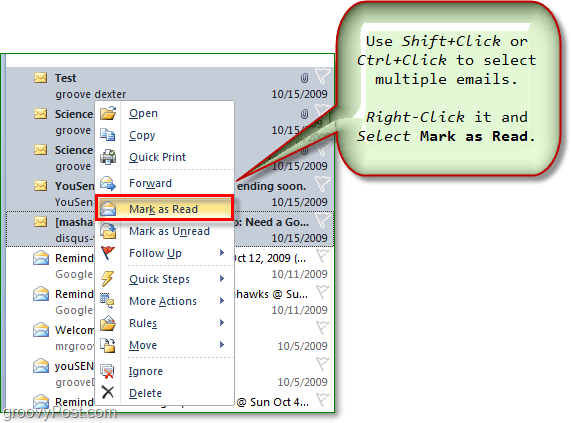כיצד להתאים את Outlook 2010 לסמן פריטים כטיימר הקריאה
מיקרוסופט אופיס מיקרוסופט Outlook 2007 Outlook 2010 / / March 17, 2020
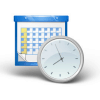
כברירת מחדל, Outlook יסמן כל דוא"ל שתפתח כנקרא, גם אם הוא פתוח רק לשבריר שנייה. עכשיו, אלא אם כן אתה הבסיס העליון בקריאת מהירות, רוב הסיכויים שלא תוכל לקרוא אותם מהר יותר מכפי שתוכל ללחוץ עליהם, אז יש לי תיקון בשבילך!
ל- Outlook הגדרה בתפריט האפשרויות שתאפשר לך להוסיף עיכוב למשך הזמן שיידרש כדי לסמן את ההודעות שלך כנקראות. לאחר שתגדיר את זה, Outlook יחכה למשך הזמן המוקצב לפני שיסמן אוטומטית את הדוא"ל כנקרא. המשך לקרוא כדי ללמוד כיצד להגדיר זאת.
כיצד להוסיף עיכוב להודעות המסומנות כנקראות ב- Outlook 2010
1. ב- Microsoft Outlook 2010 לחץ על ה קובץ בכרטיסייה, ואז מהתפריט לחץ עלאפשרויות.
הערה: - עבור Outlook 2007 - כלים, אפשרויות, אחר, חלונית קריאה להתאמת סימון כהגדרות קריאה
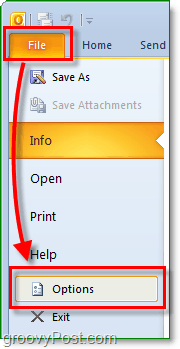
2. בחלון האפשרויות, לחץ עלדוארואז גלול מטה אל חלונות Outlook ו- לחץ עלחלונית קריאה
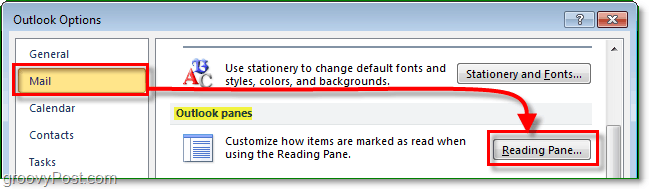
3. חשבון התיבה עבור סמן פריטים כנקראו כאשר הם צופים בחלונית הקריאה, לאחר מכן להיכנס ה מספר השניות אתה רוצה ש- Outlook 2010 יחכה לפני שתסמן את הדוא"ל שלך כנקרא. זכור שמספר זה חל על כל הודעות הדוא"ל שנפתחו מעכשיו ללא קשר לגודל שלהן, אז כוון לזמן הממוצע שלוקח לך לקרוא את הדוא"ל שלך.
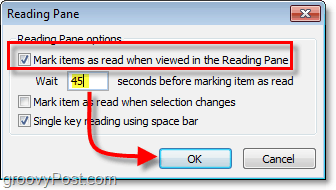
כעת בכל פעם שתקרא דוא"ל, Outlook יחכה שתפתח את הדוא"ל במשך X שניות לפני שתסמן אותו כנקרא.
אם יש דוא"ל שיש לך בסביבה שאתה רוצה במהירות סמן כנקרא, אתה יכול מקש ימני כל אימייל ואז בחרסמן כנקרא. תהליך זה עובד ל- Mארון דואר לא נקרא גם. כדי לסמן הודעות מרובות השתמש Shift + לחץ או Ctrl + לחץ לבחור את כל אלה שתרצו לעשות בקבוצה אחת.